La torcia dell'iPhone non funziona? Guida completa per risolvere il problema
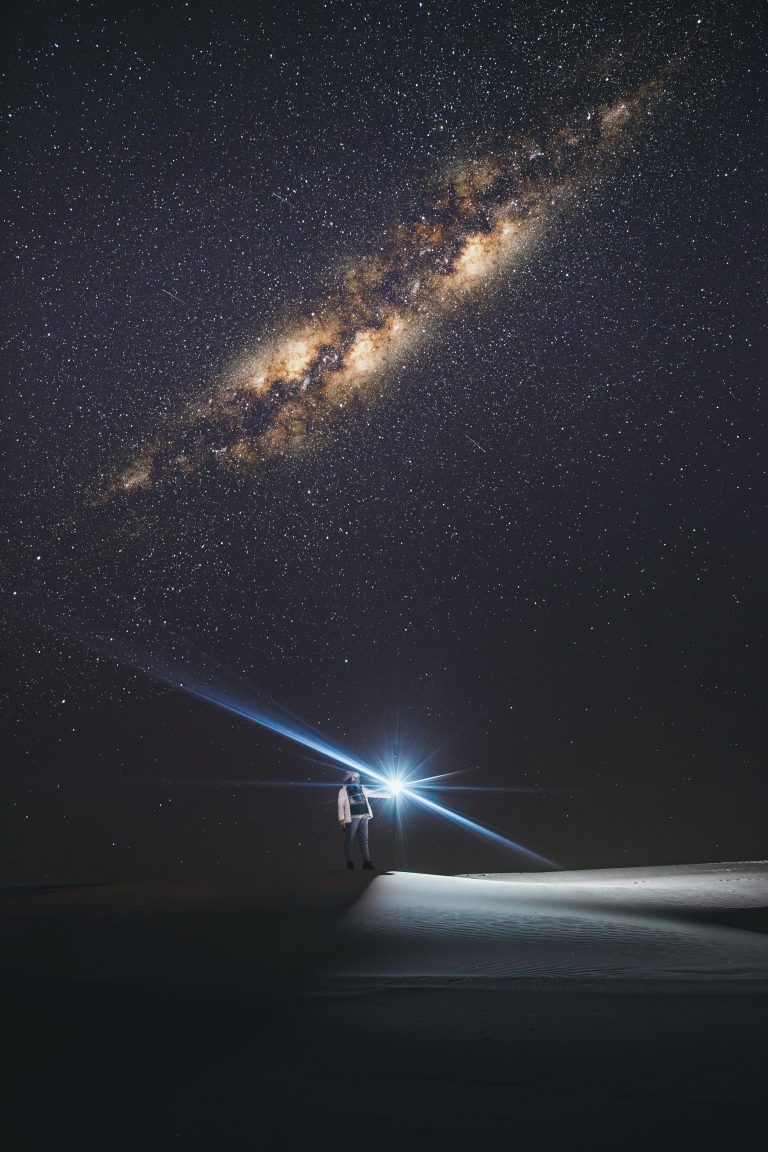
Importante: prima di aprire il telefono o cercare riparazioni hardware, esegui le procedure software elencate. In molti casi il problema è risolvibile senza interventi fisici.
Perché la torcia dell’iPhone può smettere di funzionare
La mancata accensione della torcia può avere cause diverse; qui sono raggruppate in tre grandi categorie:
- Problemi software: bug di iOS, aggiornamenti incompleti o versioni beta instabili.
- Impostazioni e permessi: opzioni di accessibilità non attivate o conflitti tra app.
- Problemi hardware: umidità, danni da caduta, modulo LED o connettore danneggiato.
Mental model rapido: pensa alla torcia come a tre livelli sovrapposti — impostazioni, sistema operativo, hardware. Se il primo livello è corretto, passa al secondo; solo se entrambi sono ok valuta l’hardware.
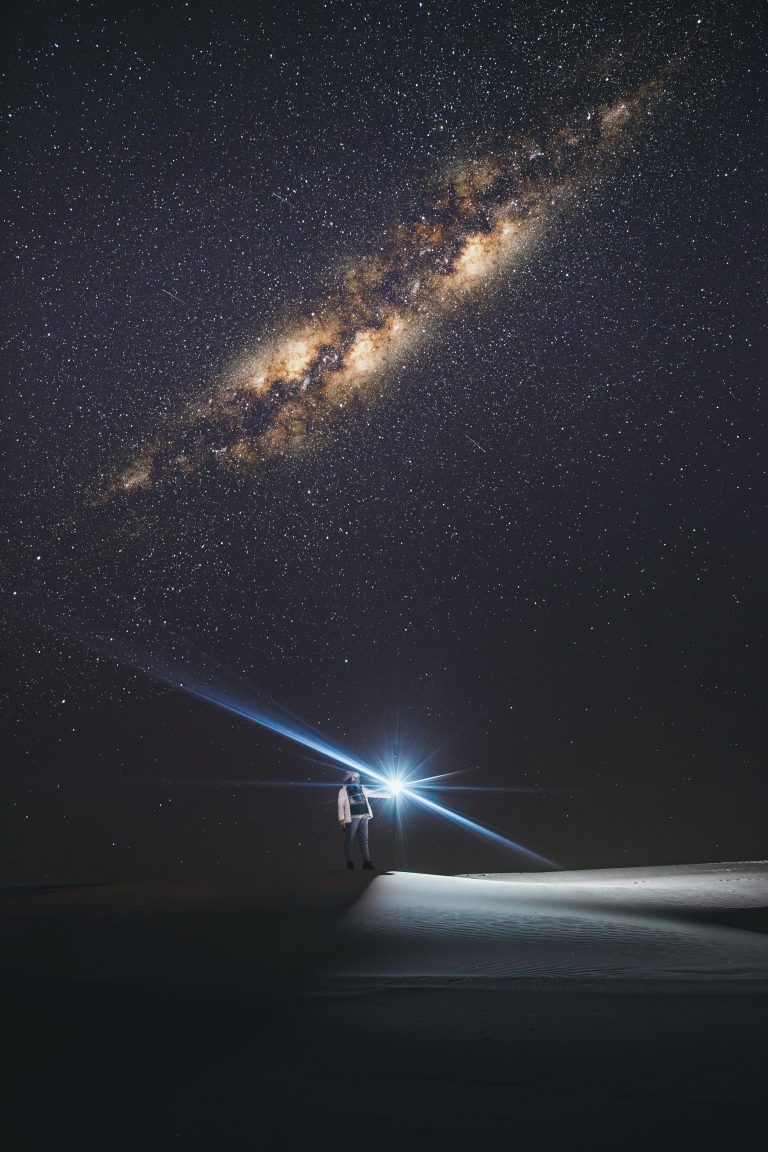
Alt testo immagine: Vista dall’alto di un iPhone con la torcia attivata che illumina una superficie scura
Controlli rapidi che risolvono la maggior parte dei casi
- Chiudi tutte le app in background e prova di nuovo.
- Riavvia l’iPhone (spegnilo e riaccendilo).
- Verifica che il livello batteria sia superiore al 20–30% (alcune funzioni possono essere limitate con batteria molto bassa).
- Controlla che non ci siano modalità risparmio energetico attive che disabilitano funzioni non essenziali.
Se dopo questi passaggi la torcia continua a non funzionare, prosegui con la diagnostica dettagliata qui sotto.
Diagnosi dettagliata: sequenza consigliata
1) Verificare le impostazioni di accessibilità
Molte persone cercano la funzione di segnalazione con flash durante le chiamate e pensano che sia la stessa della torcia. Per abilitare le notifiche con flash:
- Apri Impostazioni → Accessibilità.
- Scorri a Audio/visivi (Audio/Visivi) e trova l’opzione “Avviso con flash” o “Flash per avvisi”.
- Attiva il cursore per “Flash per avvisi”. Puoi scegliere se attivarlo anche quando il dispositivo è silenzioso.
Questo controlla solo la segnalazione visiva durante avvisi/chiamate, non il controllo diretto della torcia.
2) Chiudere app e riavviare
- Su iPhone con Touch ID: premi due volte il tasto home e scorri le app verso l’alto per chiuderle.
- Su iPhone con Face ID: scorri verso l’alto dalla parte inferiore dello schermo e poi scorri le app verso l’alto per chiuderle.
- Dopo aver chiuso le app, riavvia il dispositivo.
3) Verificare aggiornamenti software e spazio libero
Aggiornamenti incompleti o beta instabili possono influire sull’hardware. Controlla:
- Impostazioni → Generali → Aggiornamento Software.
- Assicurati che l’iPhone abbia almeno il 50% di carica prima di installare aggiornamenti pesanti.
- Verifica che lo spazio libero sia sufficiente (libera almeno qualche GB se possibile).
Se sei su una versione beta e sospetti che sia quella la causa, valuta il ripristino alla versione stabile.
4) Ripristino del software e modalità Recovery
Se il problema è iniziato dopo un aggiornamento o un jailbreak fallito, prova questi passaggi prima dell’assistenza hardware:
- Effettua un backup completo (iCloud o tramite Finder/iTunes su Mac/PC).
- Collega l’iPhone al computer e apri Finder (macOS Catalina o successivo) o iTunes (Windows o macOS più vecchi).
- Metti il dispositivo in modalità recovery seguendo la procedura specifica per il modello.
- Scegli di aggiornare o ripristinare il dispositivo. L’opzione “Aggiorna” reinstalla iOS senza cancellare dati quando possibile.
In alternativa, strumenti di terze parti come dr.fone offrono procedure guidate di riparazione software; usali con cautela e scaricali solo dal sito ufficiale del fornitore.
5) Controllare la fotocamera e il LED del flash
La torcia usa lo stesso LED del flash della fotocamera. Apri l’app Fotocamera e prova a scattare una foto con il flash attivato:
- Se il flash foto funziona, molto probabilmente il LED è integro e il problema è software o di impostazioni.
- Se anche il flash foto non funziona, il problema è molto più probabile che sia hardware.

Alt testo immagine: Mano che scatta una foto con l’app Fotocamera dell’iPhone mentre il flash è acceso
6) Controllo umidità e danni visibili
Verifica la presenza di segni di umidità o danni estetici vicino alla fotocamera posteriore. Se il dispositivo è stato esposto all’acqua o è caduto di recente, è probabile che serva assistenza fisica.
Quando intervenire con l’assistenza tecnica
Porta l’iPhone in assistenza se:
- Il LED non funziona nemmeno durante lo scatto fotografico;
- Sono presenti segni di danno da impatto o infiltrazione di liquidi;
- Hai già provato ripristini software e aggiornamenti senza risultato.
Un tecnico qualificato aprirà la scocca, controllerà i connettori e sostituirà il modulo LED o le parti difettose se necessario.
SOP di troubleshooting rapido (Playbook per utenti)
- Backup dei dati essenziali.
- Chiudere tutte le app e riavviare.
- Testare flash via app Fotocamera.
- Controllare Impostazioni → Accessibilità → Audio/visivi → Avviso con flash.
- Aggiornare iOS o ripristinare da modalitá recovery.
- Se il problema persiste, prenotare diagnostica Apple o centro autorizzato.
Checklist ruolo-based
- Utente (casa/ufficio): chiudere app, riavviare, aggiornare iOS, verificare impostazioni Accessibilità, provare fotocamera.
- Tecnico (officina autorizzata): testare LED con strumentazione, controllare connettori e scheda logica, riparare o sostituire modulo camera/LED, testare dopo riparazione.
Contromisure e quando le soluzioni software falliscono
Controesempi: se la torcia ha funzionato subito dopo una caduta e poi ha smesso, è molto probabile che il danno sia meccanico o un connettore allentato — le soluzioni software non risolveranno questo caso.
Se invece il problema è comparso dopo l’installazione di una beta iOS, il rollback alla versione stabile spesso risolve il problema; in questo scenario il problema non è hardware.
Procedura dettagliata per ripristinare firmware con dr.fone (opzione alternativa)
Nota: dr.fone è un esempio di utility di riparazione software; esegui sempre il backup prima di procedere e scarica il software dal sito ufficiale.
- Scarica e installa dr.fone sul tuo computer.
- Avvia l’app e seleziona Ripristina/Repair.
- Scegli “Modalità Standard” per risolvere i problemi di iOS senza perdita di dati (quando possibile).
- Collega l’iPhone via cavo e lascia che il software rilevi il modello.
- Segui le istruzioni per scaricare il firmware stabile e avviare la riparazione.
- Al termine, verifica se la torcia funziona.
Piccola guida per registrare un problema con Apple (beta o bug)
- Se sei su una versione beta, invia feedback utilizzando l’app Feedback Assistant (se presente) o tramite il portale sviluppatori Apple.
- Fornisci dettagli: modello iPhone, versione iOS, passaggi per riprodurre il problema, eventuali log o screenshot.
- Le risposte possono richiedere tempo; nel frattempo applica i workaround elencati.
Caso pratica: la torcia si attiva ma si spegne subito
Possibili cause:
- Conflitto tra app che accedono alla fotocamera/LED (es. app di social, scanner QR, app di sicurezza).
- Un bug iOS che disabilita la torcia quando più app richiedono il LED.
Soluzione: chiudi tutte le app, riavvia, verifica se il problema si ripresenta usando solo l’app Fotocamera.
F.A.Q.
Perché la torcia non si accende quando ricevo una chiamata?
Assicurati di aver attivato Impostazioni → Accessibilità → Audio/visivi → Avviso con flash. Questa opzione controlla i lampeggi durante chiamate e notifiche.
Come attivare la torcia durante le chiamate?
Vai in Impostazioni → Accessibilità → Audio/visivi e attiva “Avviso con flash”. Puoi scegliere se far lampeggiare il flash anche quando il telefono è silenzioso.
Come registrare un video con il flash sull’iPhone?
Apri l’app Fotocamera, imposta la modalità Video, o usa QuickTake: premi e tieni premuto il pulsante di scatto in Foto per avviare un QuickTake (su modelli che lo supportano). Usa le impostazioni del flash nell’app Fotocamera per abilitare o disabilitare il LED durante le riprese, tenendo presente che in alcune modalità video il flash non è disponibile continuamente.

Alt testo immagine: Schermata dell’app Fotocamera iPhone con opzioni flash e QuickTake visibili
Quando rivolgersi all’assistenza Apple o centro autorizzato
- Se il flash non funziona per il foto e per la torcia dopo tutte le verifiche software;
- Se il dispositivo mostra segni di danno fisico o infiltrazione di liquidi;
- Se preferisci un controllo professionale: i centri Apple possono eseguire una diagnostica completa e consigliare la sostituzione delle componenti coinvolte.
Nota: chiedi sempre un preventivo e verifica se il dispositivo è ancora coperto da garanzia o da AppleCare.
Riepilogo e raccomandazioni finali
- Prima di tutto: backup dei dati e controlli software basilari (chiudi app, riavvia, aggiorna iOS).
- Testa il LED con l’app Fotocamera per distinguere tra problema software e hardware.
- Usa il ripristino o la modalità recovery solo dopo aver fatto il backup.
- Se sospetti danni fisici o infiltrazione di liquidi, porta il dispositivo in assistenza autorizzata.
Box informativo — Cosa testare prima dell’assistenza:
- Apertura Fotocamera: flash foto funziona? Sì → probabilmente software. No → probabile hardware.
- Aggiornamento iOS: sei su versione stabile o beta?
- Backup: crea sempre una copia prima di modifiche invasive.
Conclusione: la maggior parte dei casi di torcia non funzionante si risolve con semplici passaggi software. Solo nei casi di danno fisico o LED realmente guasto è necessario intervenire fisicamente.
Criteri di accettazione dopo la riparazione o il ripristino
- La torcia si accende e rimane accesa quando attivata dal Centro di Controllo;
- Il flash funziona correttamente durante l’uso dell’app Fotocamera;
- Le notifiche con flash (se abilitate) lampeggiano durante chiamate e avvisi;
- Nessun riavvio indesiderato o crash dell’app Fotocamera dopo l’intervento.
Se dopo tutte le verifiche la torcia ancora non funziona, prenota una diagnosi presso un centro Apple autorizzato per un controllo hardware professionale.



